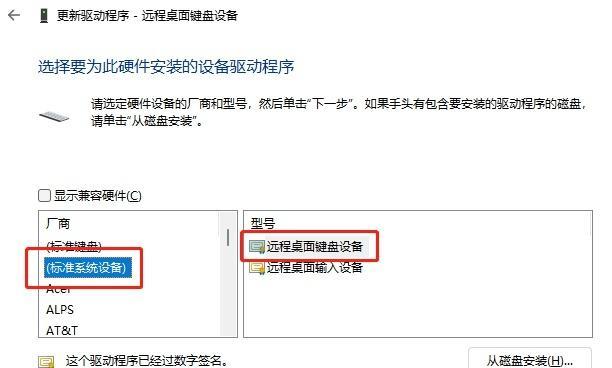在使用笔记本电脑的过程中,偶尔会遇到键盘失灵的情况。这种问题可能会给我们带来一定的困扰,但是只要掌握一些简单的方法和技巧,我们就能快速解决键盘故障,保证我们的工作和学习不受影响。

检查连接线是否松动
通过观察连接键盘和笔记本电脑的线缆是否松动,如果发现松动,需重新插好。
清理键盘
使用专用的键盘喷气罐或软刷轻轻地清理键盘上的灰尘和杂物,确保按键能够正常弹起和按下。

检查驱动程序
通过进入设备管理器,检查键盘驱动程序是否正常运行,如有异常,可以尝试更新驱动程序或重装驱动程序。
使用虚拟键盘
在操作系统中有内置的虚拟键盘,可以使用鼠标点击屏幕上的虚拟键盘来输入内容,临时解决键盘失灵的问题。
重启笔记本电脑
有时候只需要简单地重启笔记本电脑,就可以解决键盘失灵的问题。
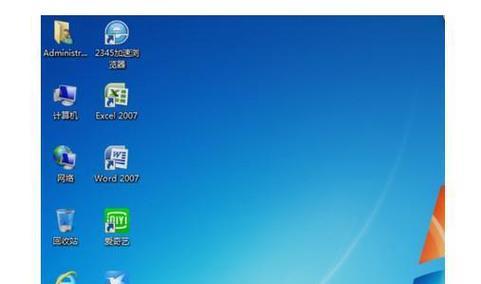
尝试外接键盘
如果以上方法都无效,可以尝试外接USB键盘,连接到笔记本电脑上,继续使用。
检查操作系统设置
进入控制面板,检查操作系统的键盘设置是否有异常,如有需要可以恢复默认设置。
使用系统自带的故障检测工具
有些笔记本电脑自带了键盘故障检测工具,通过运行这些工具可以帮助我们定位和解决问题。
检查按键是否卡住
有时候按键可能会被卡住,通过小心地按下和抬起卡住的按键,可以解决键盘失灵的问题。
检查键盘布线
打开笔记本电脑的后盖,检查键盘布线是否正常连接,如有问题,需要重新调整布线。
使用系统自带的恢复工具
在一些高级操作系统中,有恢复工具可以帮助我们修复键盘失灵的问题,可以尝试使用这些工具。
检查键盘是否受潮
如果笔记本电脑遭遇水或者湿气,键盘可能会受潮,需要拆开键盘进行清洁和干燥,然后重新安装。
寻求专业维修帮助
如果以上方法都无法解决问题,建议寻求专业的笔记本维修服务,让专业人员来修复键盘故障。
定期维护和保养
定期清理笔记本电脑的键盘,保持其干净和无尘,可以有效预防键盘失灵的问题。
注意日常使用习惯
在使用笔记本电脑的过程中,要注意轻击键盘,避免过度用力按下按键,保护键盘的机械结构,延长使用寿命。
当笔记本自带键盘失灵时,我们不必惊慌失措,可以通过检查连接线、清理键盘、检查驱动程序等一系列简单操作来解决问题。如果以上方法都无效,可以尝试外接键盘或者寻求专业的维修帮助。同时,我们也应该定期维护和保养键盘,并养成良好的使用习惯,以避免键盘失灵的发生。